- Müəllif Jason Gerald [email protected].
- Public 2023-12-16 10:54.
- Son dəyişdirildi 2025-01-23 12:06.
Google Sənədlər, məlumat paylaşmağa və başqaları ilə əməkdaşlıq etməyə imkan verən əla bir onlayn söz prosessorudur. Müxtəlif paylaşım seçimləri ilə, daxil olduğumuz insanlara paylaşım icazələri təyin edə bilərik. Sənədləri dünyanın digər insanları ilə paylaşaraq qlobal əməkdaşlığı da həyata keçirə bilərik.
Addım
Metod 1 /2: Digər Google İstifadəçiləri ilə Paylaşın
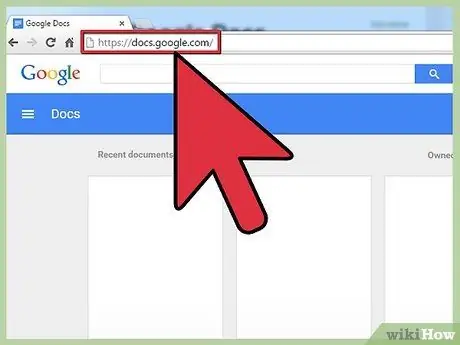
Addım 1. Paylaşmaq istədiyiniz sənədi açın
Google Sənədlərdəki faylları Google Sənəd veb saytının özü (docs.google.com) və ya Google Disk (drive.google.com) vasitəsilə paylaşa bilərsiniz. Fayllarınız hər iki veb saytında yerləşir. Fərq ondadır ki, Google Disk Goggle Drive hesabınızdakı bütün faylları idarə edə bilər, Google Sənədlər isə yalnız bu faylları emal edir.
Fayllarınızın saxlandığı Google hesabınıza daxil olmalısınız
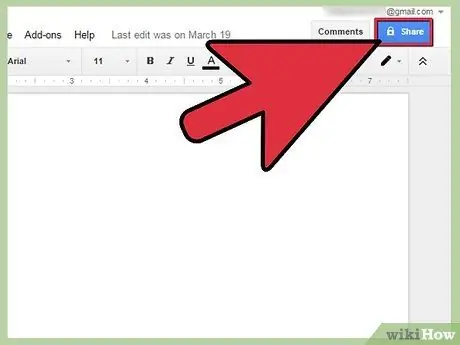
Addım 2. Faylın sağ üst küncündə "Paylaş" düyməsini basın
Sonra Paylaş pəncərəsi açılacaq.
Google Diskdən istifadə edirsinizsə, faylı sağ vurub "Paylaş" ı seçə bilərsiniz. Bu seçim Google Sənədlərdə mövcud deyil
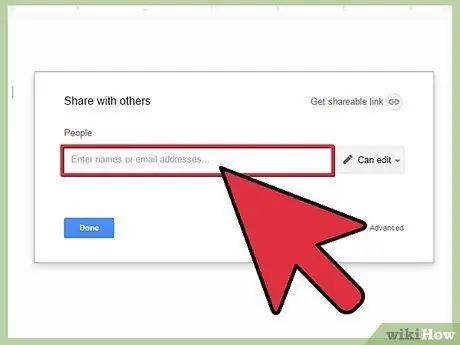
Addım 3. Paylaşmaq istədiyiniz insanları əlavə edin
Google Kontaktlarından və ya bir e -poçt ünvanından adlarını yaza bilərsiniz ki, onlar fayla daxil ola bilsinlər. Alıcı Google Sənəd istifadəçisi deyilsə, fayla girməzdən əvvəl pulsuz hesab yaratmağa dəvət olunacaq.
Redaktə dəvətnaməsinə qeydlər əlavə edə bilərsiniz
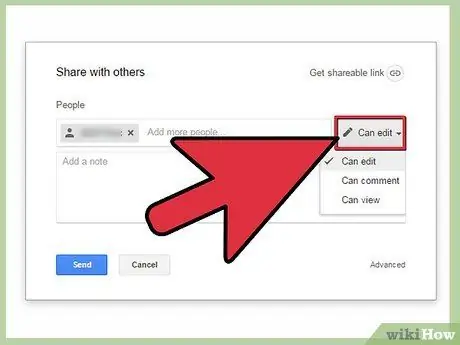
Addım 4. Əlavə etdiyiniz hər bir şəxs üçün giriş icazəsi parametrlərini təyin edin
Varsayılan olaraq, əlavə etdiyiniz bu insanlar faylın məzmununu düzəldə bilərlər. Bununla birlikdə, hər bir şəxsin icazələrini "Şərh edə bilər" və ya "Baxa bilər" olaraq dəyişə bilərsiniz.
Şərh yazmağa icazə verilən istifadəçilər, heç bir dəyişiklik etmədən yalnız fayl üzərində qeydlər buraxa bilərlər. Bu arada baxmağa icazə verilən istifadəçilər yalnız aça bilər, şərh yaza və ya başqa dəyişiklik edə bilməz
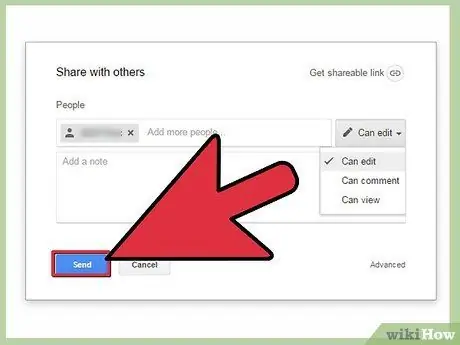
Addım 5. Əlavə etməyi bitirdikdən sonra "Bitti" düyməsini basın
E -poçtlar əlavə etdiyiniz insanlara göndəriləcək. E -poçtdakı fayl bağlantısını vura və ya Google Diskin "Mənimlə Paylaşılanlar" bölməsində tapa bilərlər.
Metod 2 /2: İctimai Fayl Paylaşımı
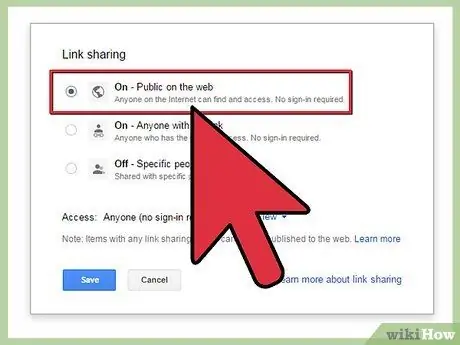
Addım 1. Faylı açıq şəkildə göstərmək istəməyinizə qərar verin
Fayllarınızı hər kəs üçün daha əlçatan etmək istəyə biləcəyiniz vaxtlar var. Hər kəsə giriş linki verə və faylı açıq şəkildə görə bilərsiniz.
Anonim istifadəçilər üçün redaktə limitləri təyin edə bilərsiniz
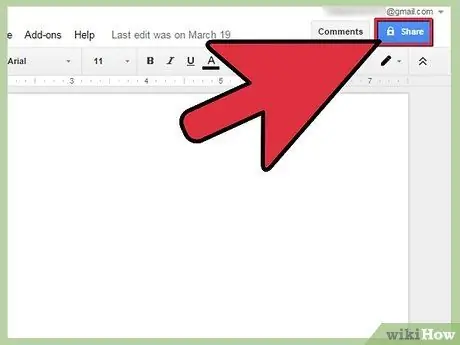
Addım 2. Paylaşmaq istədiyiniz faylı açın, sonra sağ üst küncdəki "Paylaş" düyməsini basın
Sonra paylaşım pəncərəsi açılacaq.
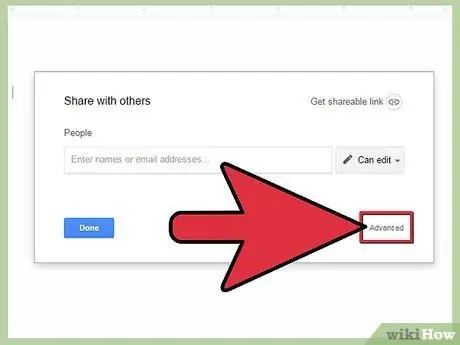
Addım 3. "Ətraflı" seçimini basın
"Ətraflı" düyməsini basaraq, Paylaşım pəncərəsi bir çox variantla daha geniş olacaq. Dosyalarınıza birbaşa bağlantı da tapa bilərsiniz.
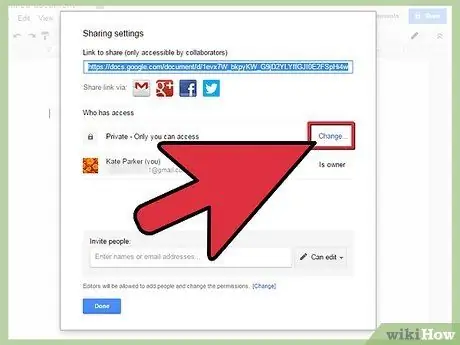
Addım 4. Dosyaya kimin daxil ola biləcəyini təyin etmək üçün "Şəxsi" nin yanındakı "Dəyişdir" düyməsini basın
Bağlantıyı başqaları ilə bölüşmək üçün üç seçim var:
- Aktiv - Vebdə hamıya açıqdır: Bağlantı olmasa belə hər kəs fayla daxil ola bilər. Axtarış motorları faylları axtarış nəticələrində göstərə bilər. Bu vəziyyətdə Google hesabı tələb olunmur.
- Aktivdir - Linki olan hər kəs: Linki ziyarət edən hər kəs fayla daxil ola bilər, Google hesabına ehtiyac yoxdur.
- Off - Xüsusi insanlar - Bu seçim faylı müəyyən şəxslərə xas olan paylaşım parametrlərinə qaytarmaqdır (əvvəlki hissəyə baxın).
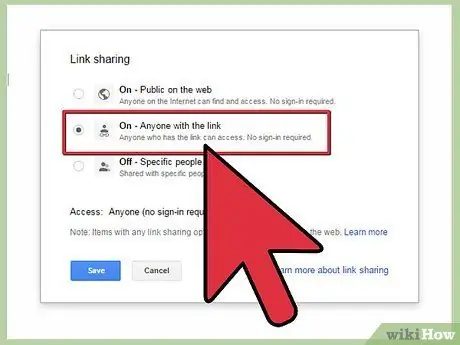
Addım 5. İcazələri təyin edin
"Açıq" seçmisinizsə, anonim ziyarətçilər üçün tənzimləmə səlahiyyətinin səviyyəsini təyin edə bilərsiniz. Başqalarının dəyişiklik etməsini istəmirsinizsə, "Giriş" menyusundan "Baxa bilər" seçin.
Dosyanı linki olan insanlarla paylaşdığınız üçün, faylı açanların çoxu anonim olaraq daxil olacaq. Dosyalarınızda etdikləri dəyişiklikləri izləyə bilməzsiniz
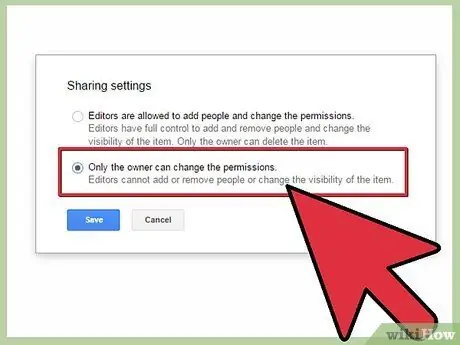
Addım 6. Kimin daha çox adam əlavə edə biləcəyini və ya icazələri dəyişdirə biləcəyini təyin edin
Varsayılan olaraq, redaktorlar redaktorlar siyahısına insanları əlavə edə və digər istifadəçilərin icazələrini dəyişə bilərlər. "Yalnız sahibi" düyməsini basaraq fayllarınızı kilidləyə bilərsiniz.
- Kimin əlavə edə biləcəyini və icazələri dəyişdirə biləcəyini təyin etmək üçün "Paylaşım" pəncərəsinin altındakı "Dəyişdir" düyməsini basın.
- Yalnız fayl sahibi bütün faylı silə bilər.
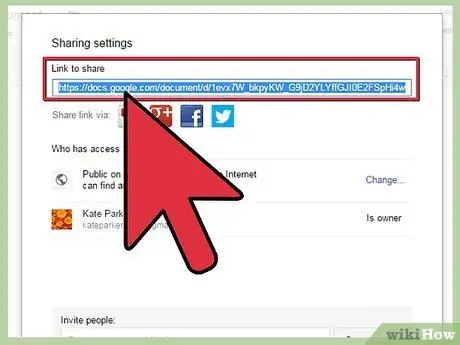
Addım 7. Bağlantınızı paylaşın
Bağlantı "Paylaşım" pəncərəsinin yuxarısındadır. Linki olan hər kəs sənədlərinizə daxil ola bilər. Bağlantınızı e -poçt, mətn mesajı, SMS və s.
Twitter -də tweet etmək istədiyiniz zaman linki (URL) qısaltmaq və ya linki daha qısa etmək üçün də xidmətdən istifadə edə bilərsiniz
İpuçları
- Sahib olmadığınız faylları paylaşa bilməzsiniz. Orijinal sahibi icazəni təyin etdi.
- Cədvəllər və Slaydlar kimi digər faylları Google Diskdə paylaşmaq istədiyiniz zaman yuxarıdakı addımlar da tətbiq oluna bilər.






